Microsoft Office の認証方式が変わりました。
2021年8月から、Microsoft Office の認証方法が変わりました。
変わったといっても、セットアップの手順はこれまでと同じです。
ただ、プロダクトキーの表示が廃止されたりなど、一部の仕様が変わっています。
ポイントを、以下にご案内します。
デジタル認証方式に変更になりました。
Microsoft Office の認証方式が、2021年8月から変わりました。
新しい認証方式は、デジタル認証方式になります。
対象となるのは、永続版の2019と2021です。
2021年8月にアカウントに紐づけしたものから、順次変更になります。

基本的に、この変更をユーザーが意識することはありません。
今まで通りの手順で、セットアップすることができます。
画面推移も、ほとんど同じです。
ただし、これまでと仕様や運用の一部が変わっています。
主な変更点は以下の通りです。
- サービスとサブスクリプションに、プロダクトキーが表示されない。
- インストール台数オーバーのエラーメッセージが違う。
- オフラインでライセンス認証ができない。
- 譲渡手続きが終了した。
- 同じアカウントに同じOfficeを複数登録ができません。
それでは、その詳細をご案内していきます。
サービスとサブスクリプションにプロダクトキーが表示されなくなりました。
これまでは、マイアカウントページのサービスとサブスクリプションに組み込み用のプロダクトキーが表示されていました。
しかし、今回の仕様変更で、このプロダクトキーは表示されなくなりました。
今後は、アカウントでサインインすることで、ライセンス認証することになります。
複数のOfficeを、このプロダクトキーで管理することもできなくなりました。
今後は、ひとつのOfficeにつきひとつのアカウントで管理することが必須になります。
以前表示されていたプロダクトキーは、引きつづき使用することができるようです。
控えがある人は、ラッキーですね。
また、2013や2016、Premiumは対象外です。
これらのOfficeは、まだプロダクトキーが表示されますのでご安心ください。
インストール台数オーバーのエラーメッセージが違います。
これまでは、ライセンス認証ウィザードからネット認証で進むと上限エラーになりました。
デジタル認証方式に変わってからは、ライセンス認証ウィザードはでてきません。
そのかわりに、このようなエラーメッセージが出てきます。
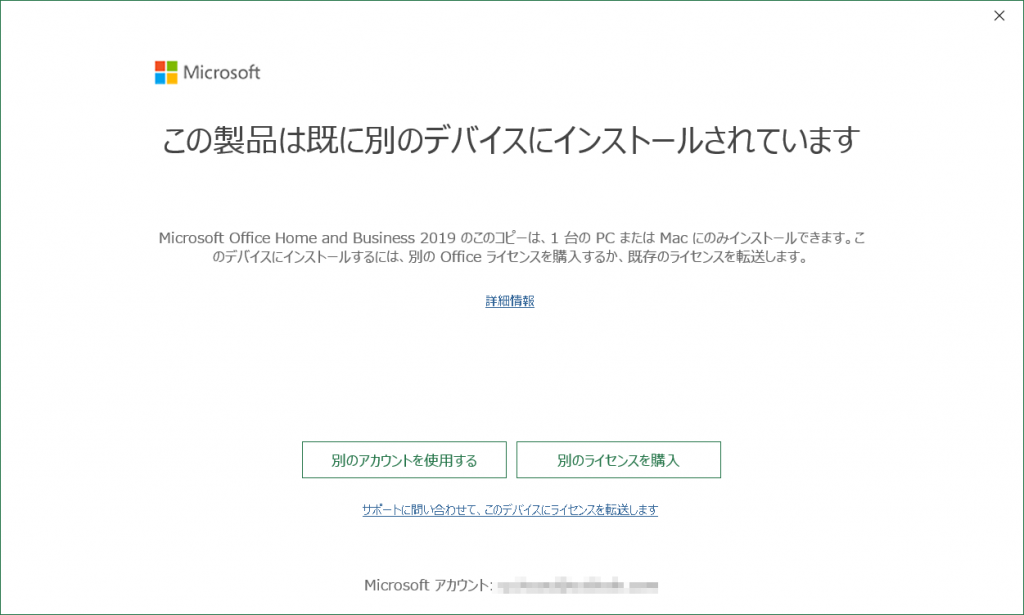
いずれにしても、台数オーバーなことに変わりはありません。
別のパソコンのOfficeをインストールしていないかなど、確認しましょう。
また、パソコンを交換したときや修理の場合は、マイクロソフトに連絡です。
事情を話して、ライセンス入れ替えの手続きを取ってください。
オフラインでライセンス認証ができません。
前述の通り、今回のデジタル認証では、ライセンス認証ウィザードがでてきません。
よって、電話で認証を取ることはできなくなりました。
ライセンス認証の際は、インターネット接続が必ず必要になります。
オフラインのパソコンを初期化するときは注意してください。
なお、2013、2016、Premiiumは、これまで通り電話認証が可能です。

譲渡の手続きが終了しました。
今回の仕様変更に合わせて、紐づけタイプの譲渡手続きサービスが終了しました。
これまでは、譲渡先が譲渡の手続きを取ると、セットアップ用のDVDと新たなプロダクトキーがマイクロソフトから提供されました。(有償提供)
そのサービスが終了したということです。
今後は、譲渡先が再セットアップするときは、譲渡元のアカウントを使うことになります。
もし、それができない場合は、新たにOfficeを購入しなければなりません。
ヤフオクやメルカリに出品する人は、注意が必要です。
なお、2013、2016、Premiiumは、これまで通り譲渡手続きが可能です。

同じアカウントに同じOfficeを複数個登録ができません。
厳密には、登録することは可能です。
しかし、これをしてしまうと、あとあとトラブルになります。
まず、プロダクトキーが表示されないので、Officeの照合ができなくなります。
要は、どのOfficeをどのパソコンに入れたのか判断できなくなるのですね。
また、パソコンを入れ替えるときに、認証が取れなくなるというトラブルが発生します。
これは、とても深刻なトラブルで、現在のところ解決方法はありません。
Officeの紐づけは、ひとつのアカウントにひとつのOfficeが基本です。
コンシュマー向けのシステムなので、複数個の管理は考慮されていません。
もし、企業などで複数個のOfficeを導入するときは、ボリュームライセンス品がお勧めです。





